自Windows 7操作系统起,微软在后续的win8、win10版本中都取消了桌面默认显示IE浏览器的设定。实际上系统内仍然内置有IE组件,通过特定操作可以让经典蓝色E字图标重新出现在桌面。本文提供两种经过实测的有效方案,帮助用户快速建立访问入口。
系统桌面恢复IE图标完整教程:
解决方案一:快捷方式新建法
1. 在桌面空白区域单击鼠标右键,展开功能菜单后依次选择"新建"-"快捷方式"选项
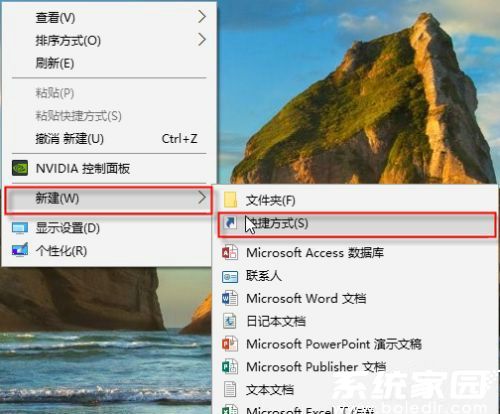
2. 在弹出的创建窗口中,需要准确输入系统文件路径:C:Program FilesInternet Exploreriexplore.exe(注意路径符号需为英文字符)。输入完毕后点击"下一步"继续
3. 在命名环节建议输入"Internet Explorer"或"IE浏览器"等易识别名称,系统默认的iexplore名称可能造成理解障碍。确认后点击"完成"按钮
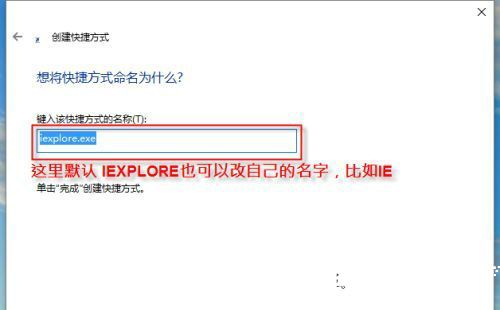
4. 此时桌面将生成带有箭头标识的快捷方式,该图标与系统原生图标功能完全一致。若需去除快捷方式标识,可通过属性设置修改图标源文件
实施方案二:程序文件直取法
1. 通过文件资源管理器进入系统安装盘(通常为C盘),在地址栏精准输入:C:Program FilesInternet Explorer 并回车确认
2. 在打开的目录中找到iexplore.exe应用程序文件,该文件通常显示为蓝色E字图标。使用快捷键Ctrl+C进行复制操作
3. 返回桌面空白处,使用Ctrl+V执行粘贴指令。此时生成的图标为程序本体映射,不会出现快捷方式标识

注意事项:两种方法均需确保系统未进行过深度优化或精简,部分第三方优化工具可能删除IE核心组件。若遇到路径失效情况,可通过控制面板-程序与功能-启用Windows功能,检查Internet Explorer 11是否处于勾选状态。完成设置后建议右键单击图标选择"固定到任务栏",建立更稳固的访问入口。
进阶技巧:对于Windows 10创意者更新以上版本,可通过设置-应用-默认应用-Web浏览器,将IE设为默认浏览器。此操作虽不直接影响桌面图标显示,但能增强系统对IE的识别度,避免后续使用中出现关联错误。

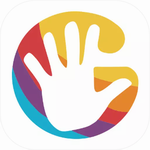

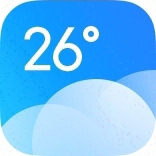
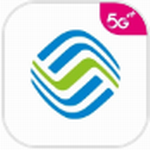

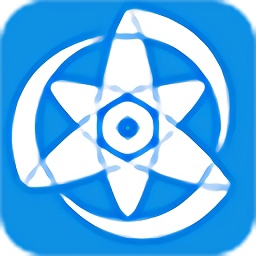






 腾讯地图2025免费导航下载
腾讯地图2025免费导航下载 紫易保智能展业工具助力保险从业者
紫易保智能展业工具助力保险从业者 AI公文写作助手苹果版高效创作方案
AI公文写作助手苹果版高效创作方案 便签日记高效记录生活必备工具
便签日记高效记录生活必备工具 智轨通App地铁出行智能乘车助手
智轨通App地铁出行智能乘车助手 袋鼠点点短视频海量资源随心看
袋鼠点点短视频海量资源随心看 废文网小说资源库与阅读社区
废文网小说资源库与阅读社区 电动车换电服务平台使用
电动车换电服务平台使用